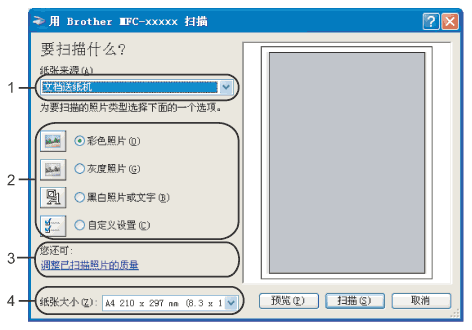Brother 扫描仪实用程序用于配置高于1200 dpi分辨率的 WIA 扫描仪驱动程序,并可用于更改纸张大小。 若要将Legal设置为默认大小,请使用这种实用程序更改设置。 必须重启计算机使新设置生效。

注释
| | 若要扫描高于1200 dpi分辨率的原稿,此时文件可能非常大。 请确保有足够的内存和硬盘空间用于扫描该尺寸的文件。 如果内存或硬盘空间不够,则计算机可能死机,并可能会丢失文件。 |
| • | 运行实用程序 通过选择开始/(所有)程序/Brother/MFC-XXXX菜单(XXXX为型号名称)/扫描仪设置来运行扫描仪实用程序。 |

注释
| | 使用 Windows Vista™时,出现用户帐户控制屏幕,遵循下列步骤操作。 | • | 非管理员身份的用户: 输入管理员密码,然后点击确定。 |
|